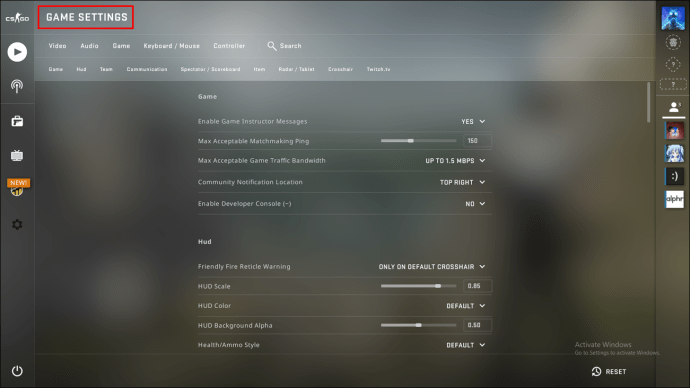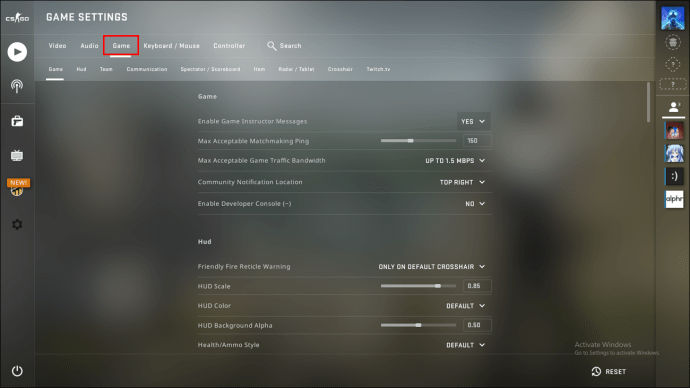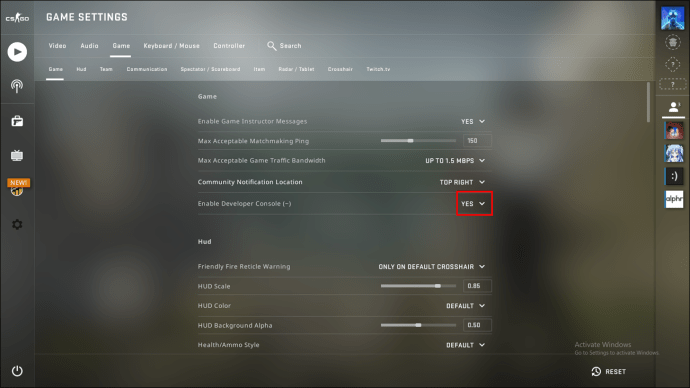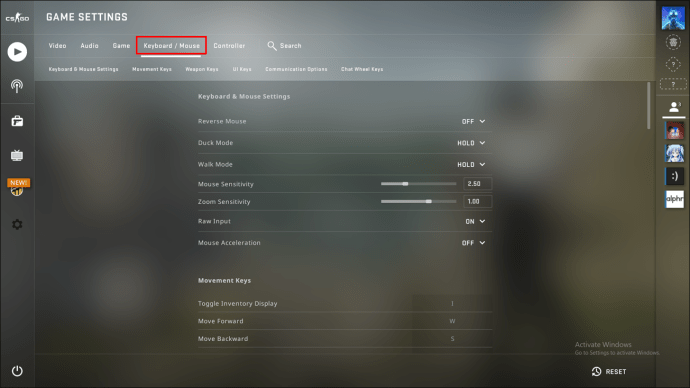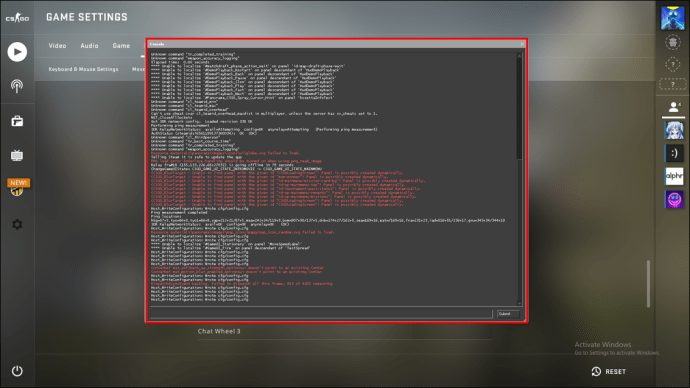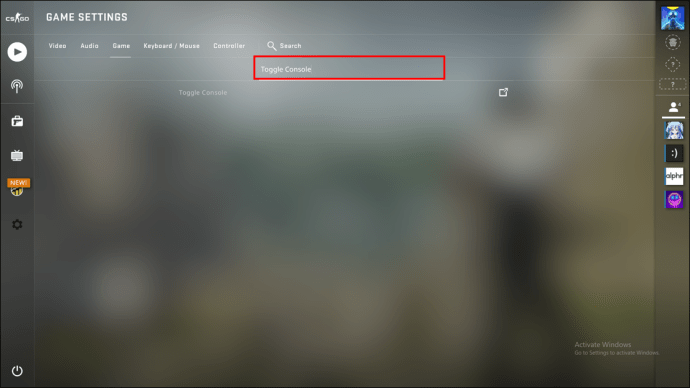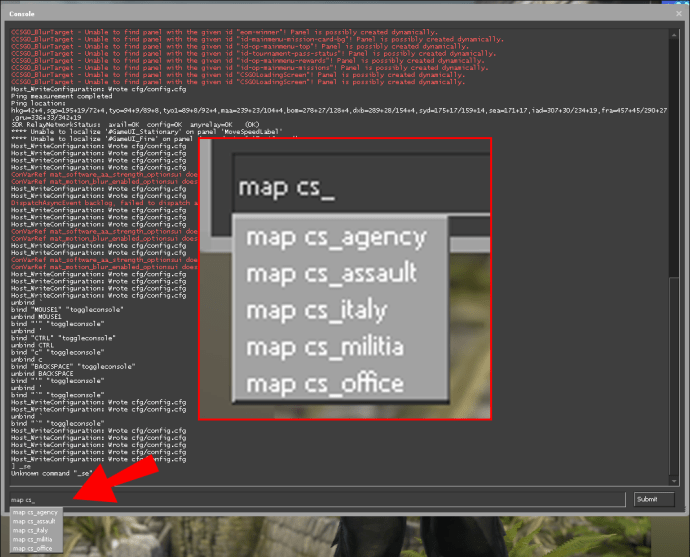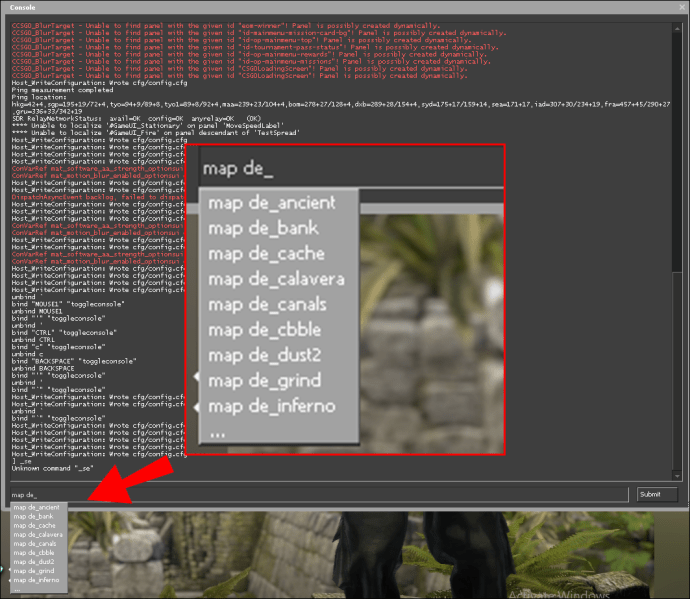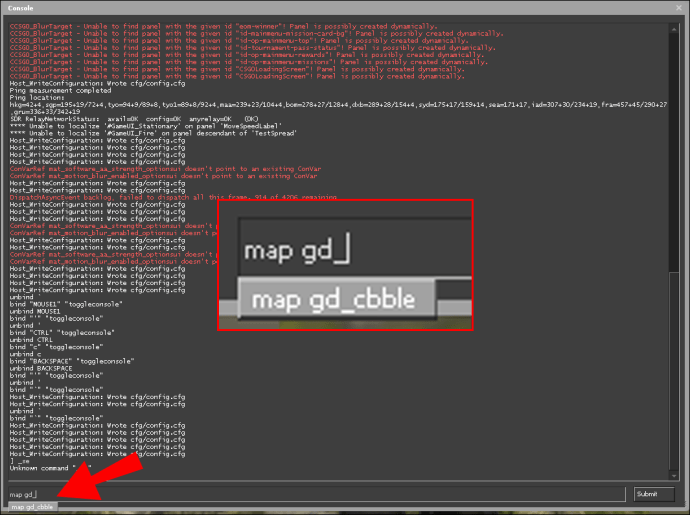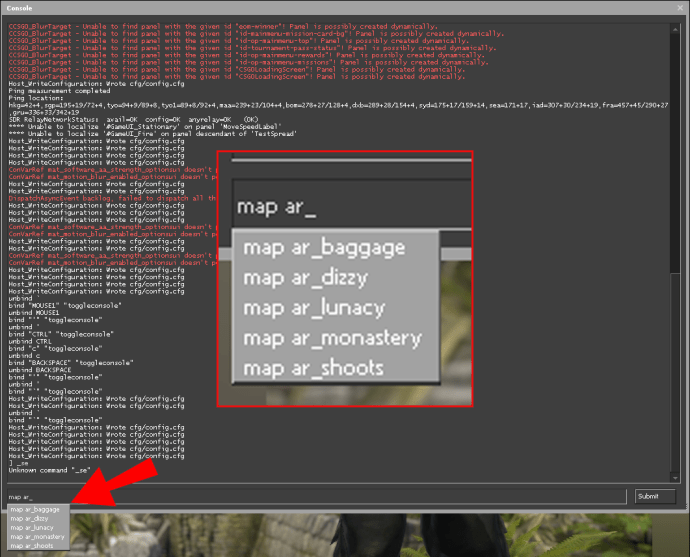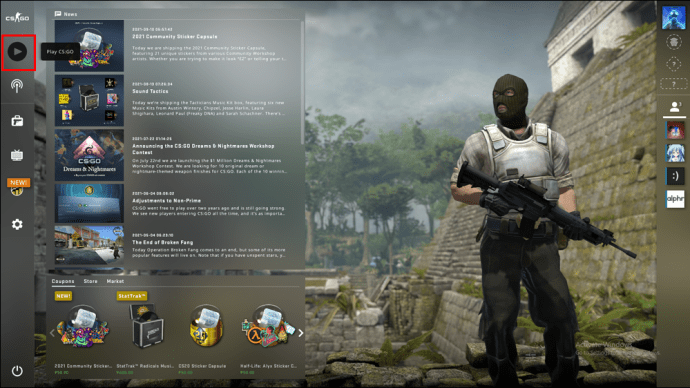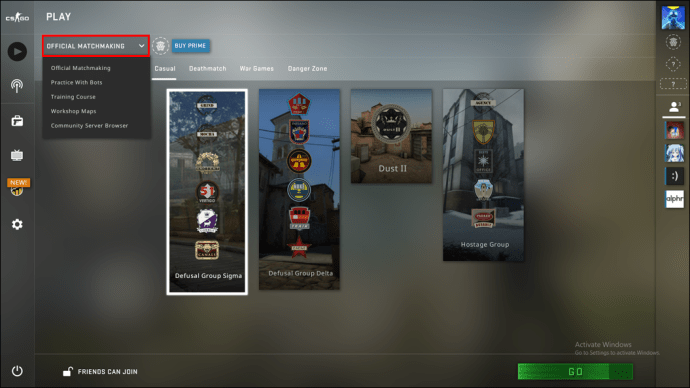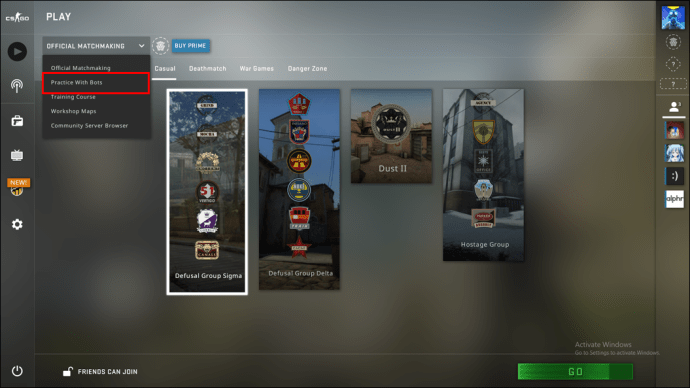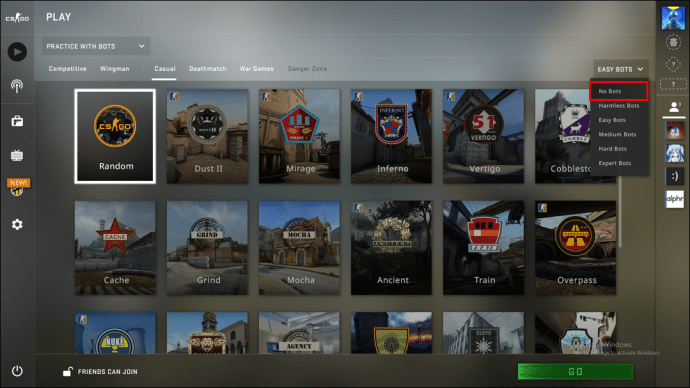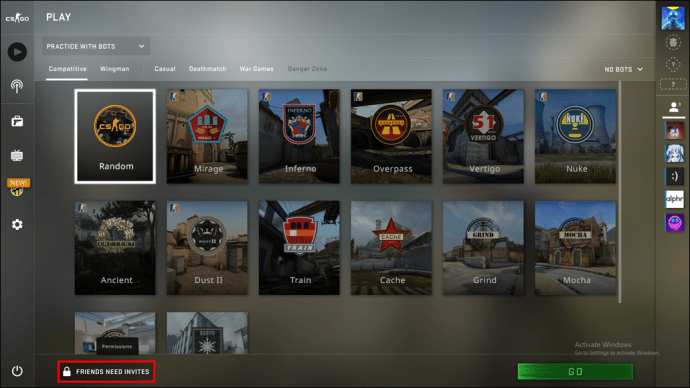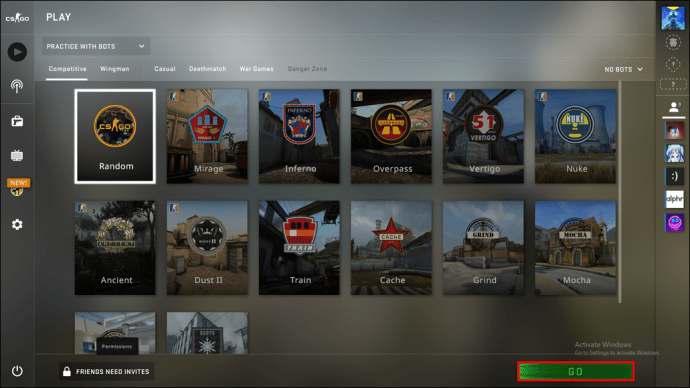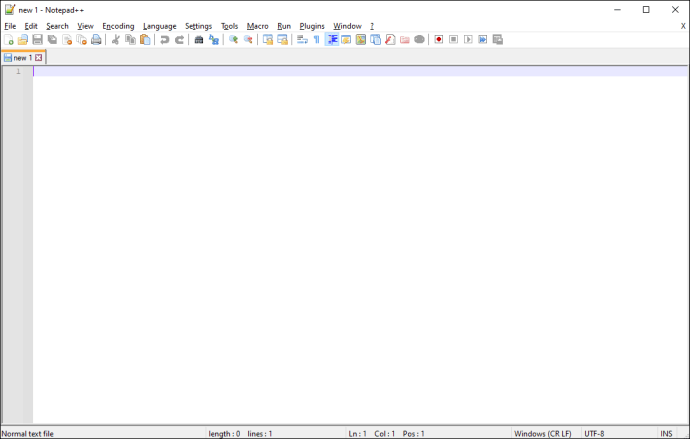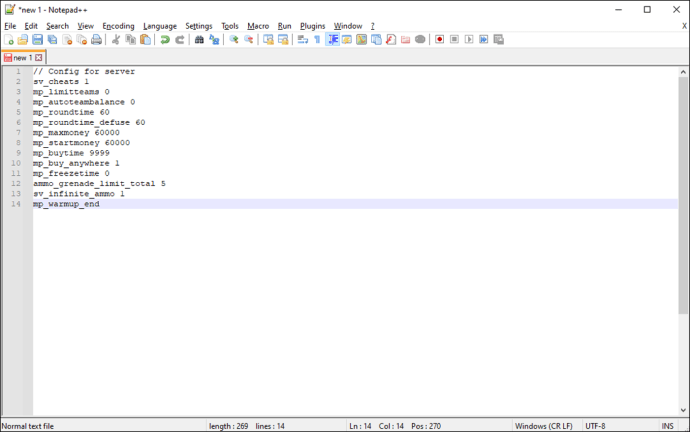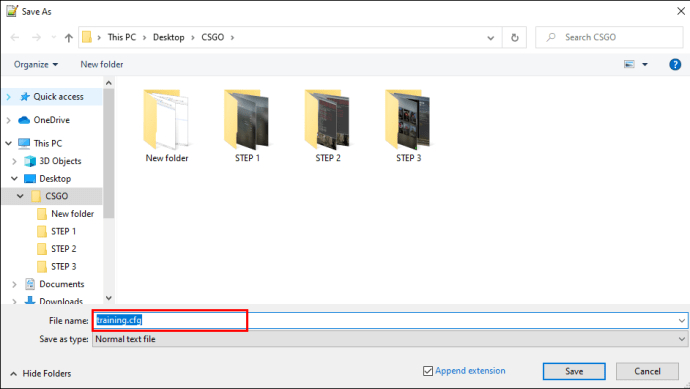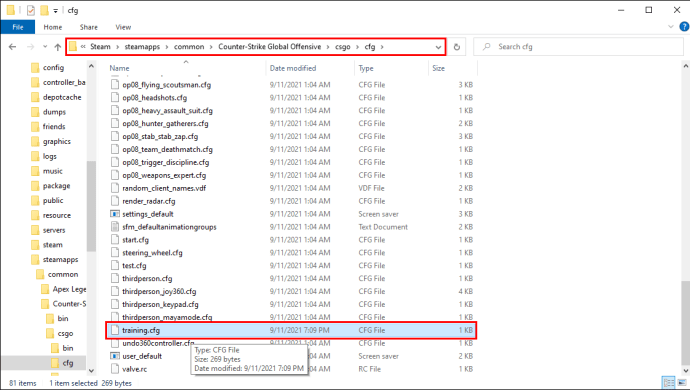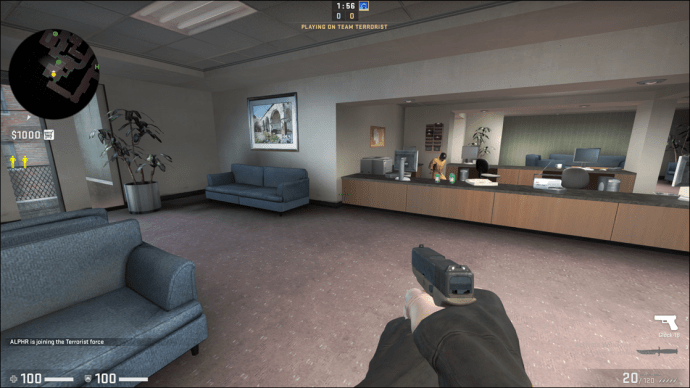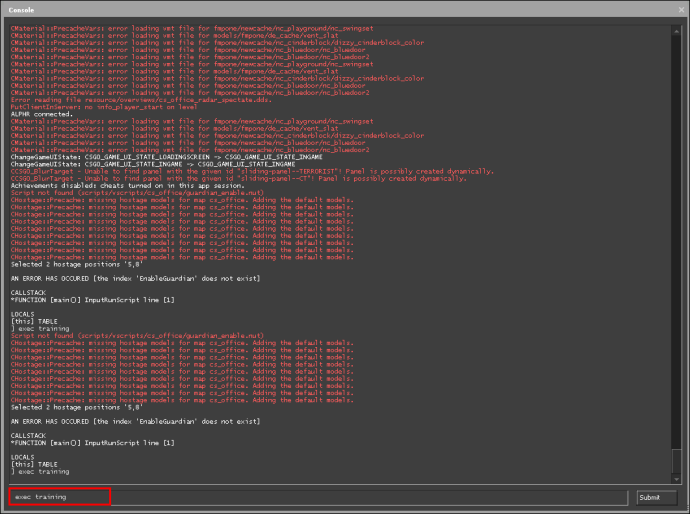Es gibt mehrere Möglichkeiten, Ihr CS: GO-Erlebnis anzupassen, indem Sie CS: GO-Karten für verschiedene Zwecke öffnen. Sie möchten beispielsweise Karten zum Training oder zum Offline-Spielen öffnen. Vielleicht möchten Sie Ihr Gameplay sogar noch weiter anpassen, indem Sie die Entwicklerkonsole verwenden. Wenn dies der Fall ist, behandelt dieses Handbuch verschiedene Optimierungen für CS: GO-Karten für Microsoft Windows, macOS und Linux.

So öffnen Sie die Karte in CSGO
Befolgen Sie diese Schritte, um CS:GO-Karten zu öffnen. Sie können mit Schritt 2 fortfahren, wenn Sie die Entwicklerkonsole bereits entsperrt haben.
Schritt 1 – Aktivieren Sie die Entwicklerkonsole
Um die Konsole zu verwenden, müssen Sie sie zuerst aktivieren. Führen Sie diese Schritte aus, um die Konsole zu aktivieren:
- Starten Sie CS: GO und gehen Sie zu den „Spieleinstellungen“.
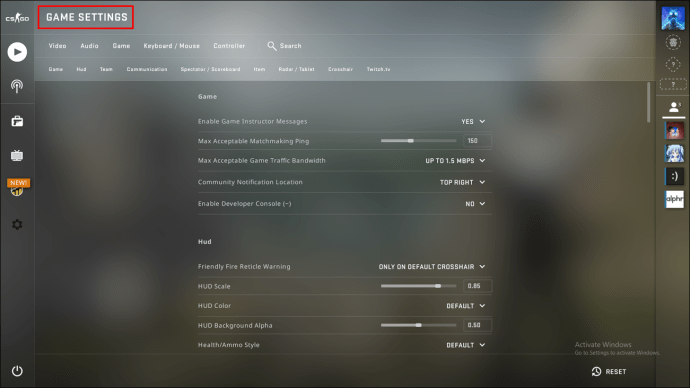
- Gehen Sie zur Registerkarte Spiel.
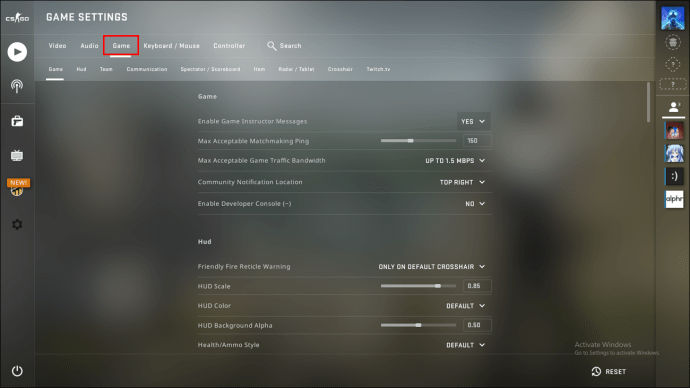
- Aktivieren Sie "Entwicklerkonsole aktivieren (~)", indem Sie "Ja" auswählen. Diese finden Sie ganz oben.
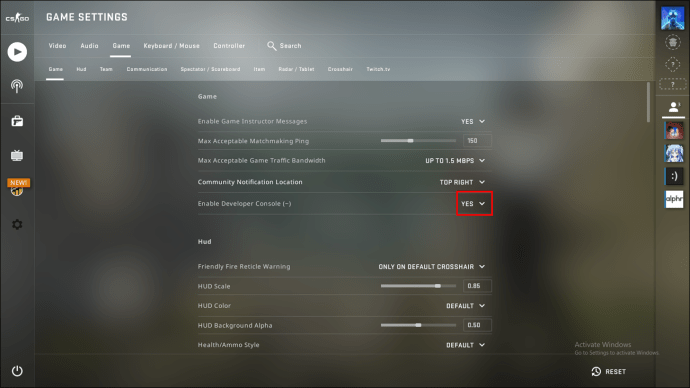
- Gehen Sie nun zu den Einstellungen von „Tastatur und Maus“.
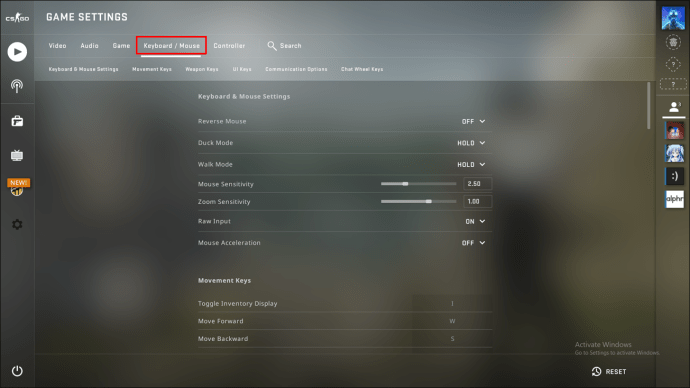
- Drücken Sie die „`“- oder Tilde-Taste, um Ihre Konsole zu öffnen. Beachten Sie, dass sich der Schlüsselplatz von Sprache zu Sprache ändern kann.
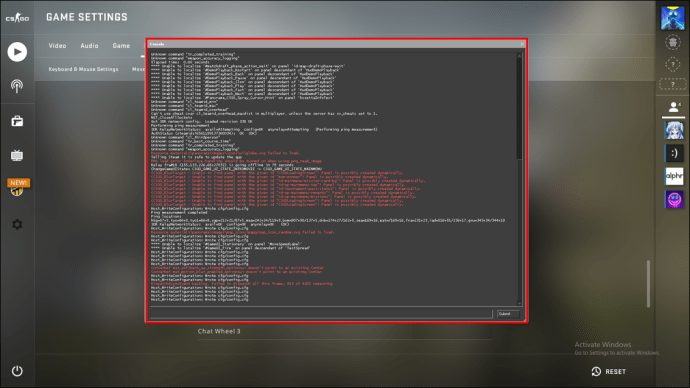
- Geben Sie alternativ „
Konsole umschalten“ in der Suchleiste oben auf dem Bildschirm. Klicken Sie auf das Ergebnis, um Ihren bevorzugten Schlüssel zu binden.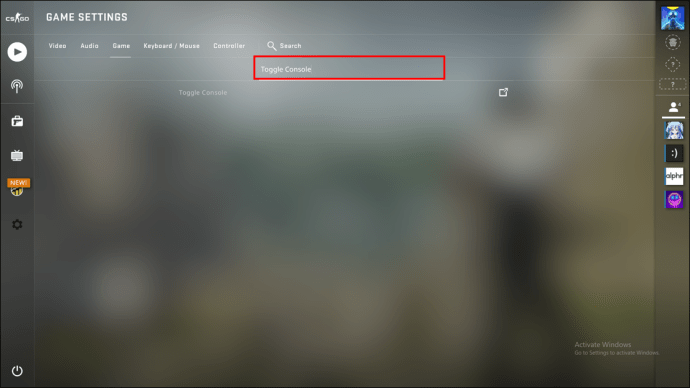
Als Referenz finden Sie bei den meisten englischen Standardtastaturen „`“ unter der Esc-Taste.
Schritt 2 – Befehle an die Entwicklerkonsole geben
Die Entwicklerkonsole hat ihre eigene „Sprache“. Jetzt können Sie Karten mit der Entwicklerkonsole über den Befehl „map“ wie „map de_dust2“ ohne Anführungszeichen laden. Einige CS:GO-Konsolenbefehle sind für andere Valve-Spiele gültig, da CS:GO auf der Quell-Engine basiert.
Diese Entwicklerkonsole verfügt über eine Autocomplete-Funktion. Wenn Sie beispielsweise „Karte de_” in der Konsole erhalten Sie eine Liste aller “de_“ Karten. Genauer gesagt werden die Karten wie folgt klassifiziert:
- Karten, deren Namen mit „_se“ enden, sind modifizierte Versionen der Basiskarte für das kompetitive Spiel.
- Karten, die mit „cs_“ beginnen, werden als Geiselkarten klassifiziert.
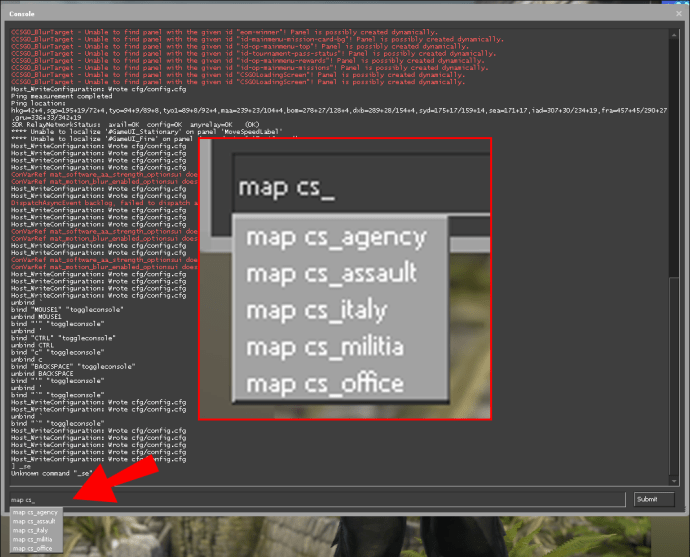
- Karten, die mit „de_“ beginnen, sind Abriss- und Entschärfungskarten.
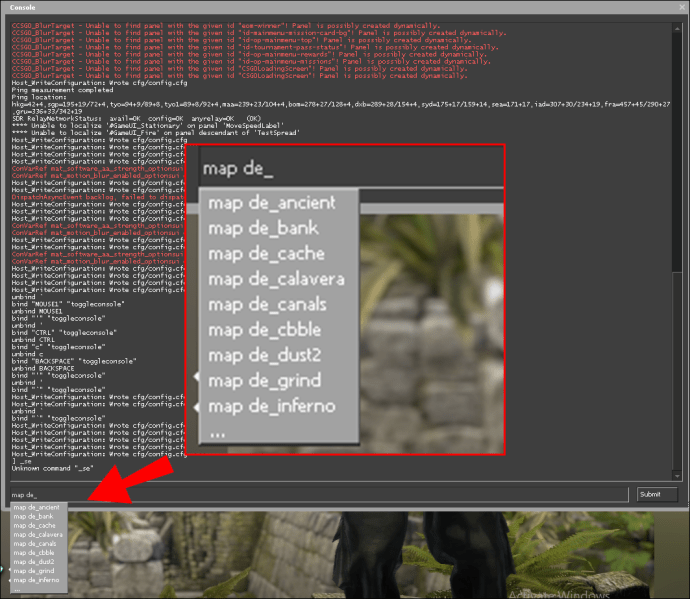
- Karten, die mit „gd_“ beginnen, sind die Wächterkarten.
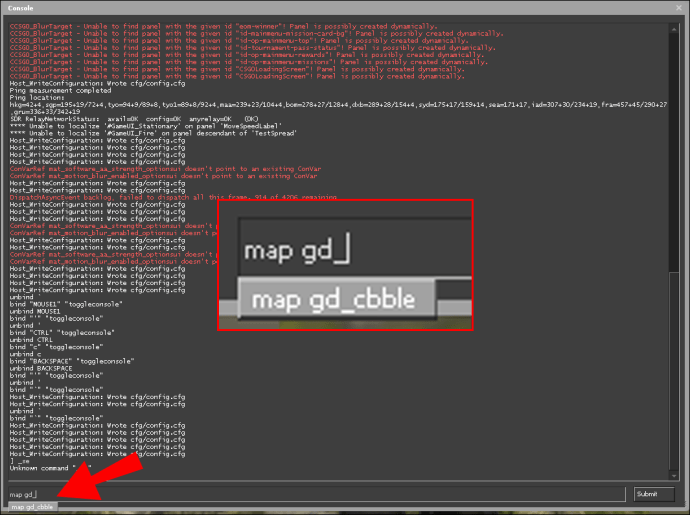
- Karten, die mit „ar_“ beginnen, sind Wettrüstkarten.
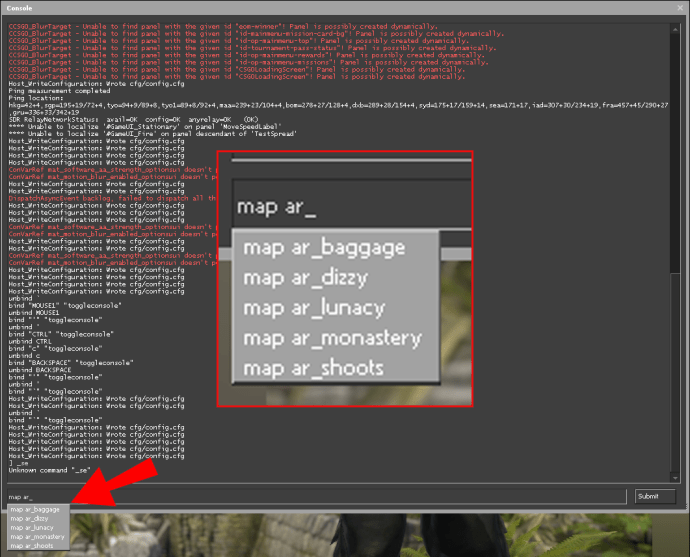
Wie öffne ich leere Karte CS: GO?
Um eine leere Karte in CS: GO zu öffnen, müssen Sie zuerst ein leeres Spiel erstellen. Sehen Sie sich dazu die folgenden Schritte an:
- Öffnen Sie CS: GO und klicken Sie oben auf die Schaltfläche „CS: GO spielen“.
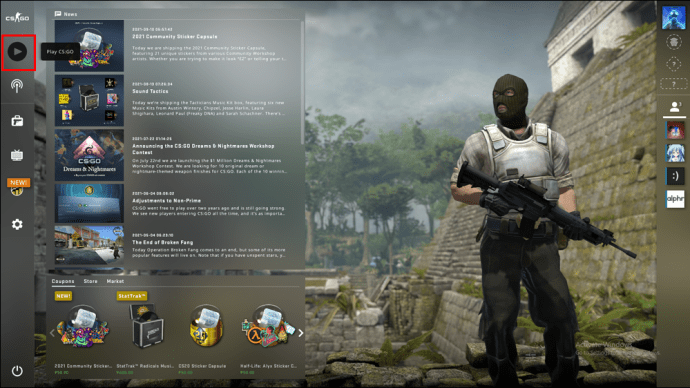
- Klicken Sie in diesem Menü auf die Option „Offizielles Matchmaking“.
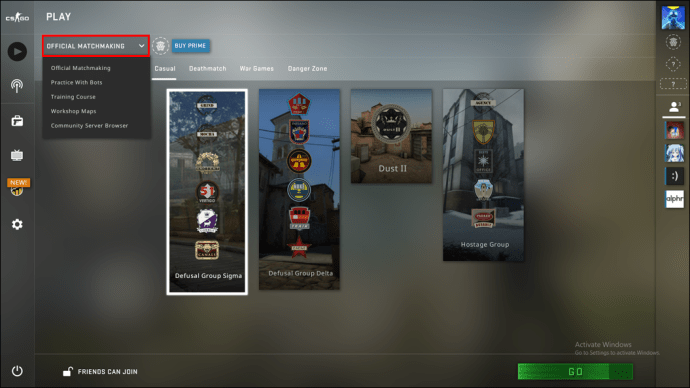
- Wählen Sie die Option „Mit Bots üben“.
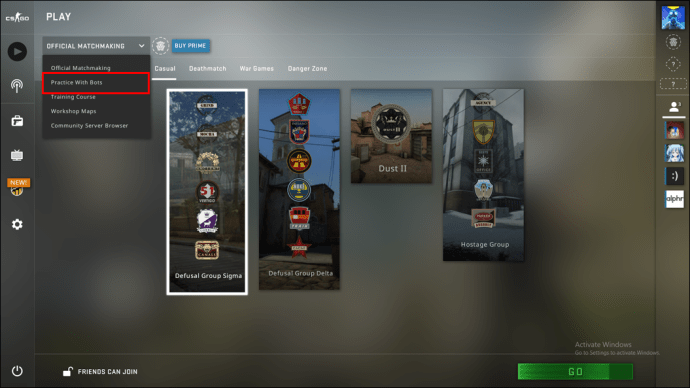
- Jetzt können Sie oben rechts die Option „Keine Bots“ auswählen.
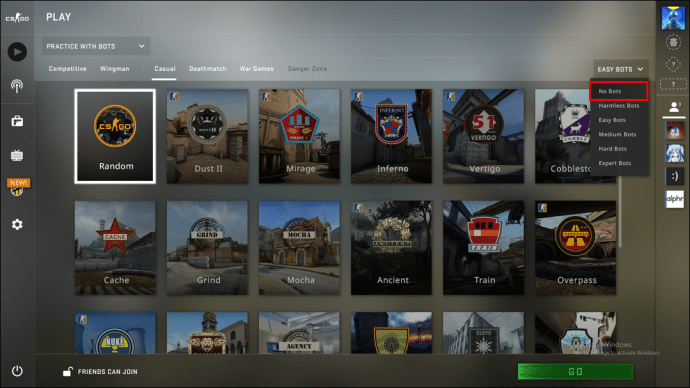
- Wenn Sie nicht möchten, dass jemand beitritt, wählen Sie unten links „Freunde müssen einladen“.
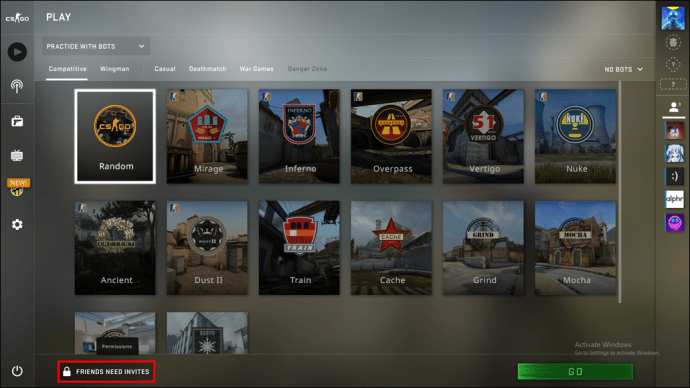
- Drücken Sie Los, um die leere Karte zu öffnen.
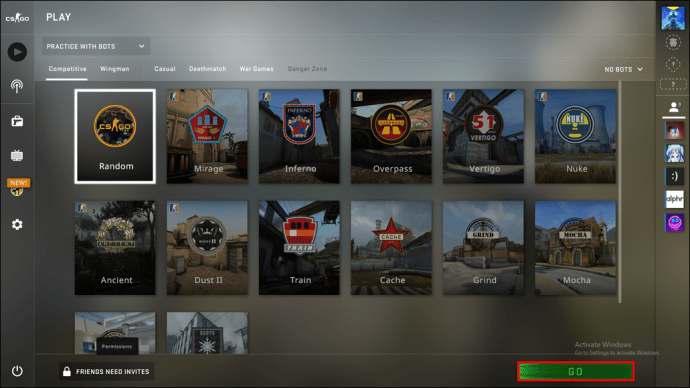
So öffnen Sie die Trainingskarte CS: GO
Obwohl Sie den offiziellen CS: GO-Trainingskurs ausprobieren können, reicht er Ihnen möglicherweise nicht aus. Wenn dies der Fall ist, lesen Sie die folgenden Unterabschnitte, um andere Trainingskarten zu verwenden.
Trainieren Sie nur mit dem Dev. Konsole
Um eine Karte zum Training zu öffnen, sollten Sie zunächst die Entwicklerkonsole aktivieren und ein leeres Spiel erstellen, wie im vorherigen Unterabschnitt beschrieben.
Sobald diese Schritte abgeschlossen sind, können Sie die folgenden Konsolenbefehle kopieren und in Ihre Sitzung einfügen:
sv_cheats 1; mp_limitteams 0; mp_autoteambalance 0; mp_roundtime 60; mp_roundtime_defuse 60; mp_maxmoney 60000; mp_startmoney 60000; mp_kaufzeit 9999; mp_buy_anywhere 1; mp_freezetime 0; ammo_grenade_limit_total 5; sv_infinite_ammo 1; mp_warmup_end;
Es ist notwendig, ";“, um mehr als einen Befehl gleichzeitig zu verwenden. Wenn Sie diese Befehle nach dem Laden der leeren Karte verwenden, erhalten Sie Folgendes:
- Cheats aktivieren.
- Kein Teammitgliederlimit oder Team-Auto-Balance.
- Eine Rundenzeit von 60 Minuten.
- Beginnen Sie Ihr Spiel mit 60.000 $.
- Entfernen Sie die Gefrierzeit zu Beginn der Runden.
- „Unbegrenzt“ kaufen Sie Zeit von überall.
- Unendlich Munition ohne Nachladen.
- Erhalten Sie alle fünf Granaten auf einmal.
Da die Befehle selbsterklärend sind, können Sie sie nachschlagen, um andere CS: GO-Befehle hinzuzufügen, indem Sie im Web nach „CS: GO Console Commands“ suchen.
Trainieren Sie durch die Ausführung einer .cfg-Datei
Es ist auch möglich, eine .cfg-Datei zu erstellen, die die Befehle enthält. Sie können diese Datei über die Entwicklerkonsole ausführen. Führen Sie die folgenden Schritte für Windows aus, um die Datei zu erstellen:
- Erstellen Sie eine Textdatei mit Notepad oder einer ähnlichen App.
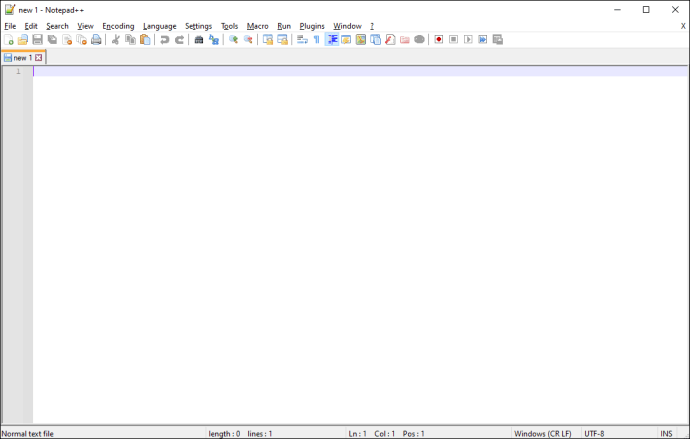
- Kopieren Sie die folgenden Befehle und fügen Sie sie in die Datei ein:
// Konfiguration für Serversv_cheats 1
mp_limitteams 0
mp_autoteambalance 0
mp_roundtime 60
mp_roundtime_defuse 60
mp_maxmoney 60000
mp_startmoney 60000
mp_buytime 9999
mp_buy_anywhere 1
mp_freezetime 0
ammo_grenade_limit_total 5
sv_infinite_ammo 1
mp_warmup_end
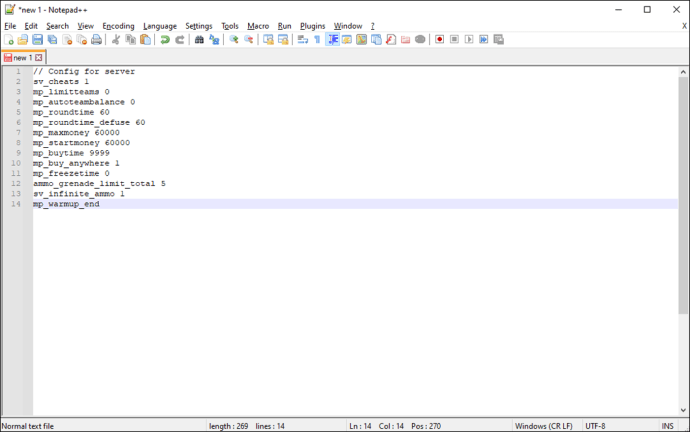
- Speichern Sie die Textdatei als „training.cfg“.
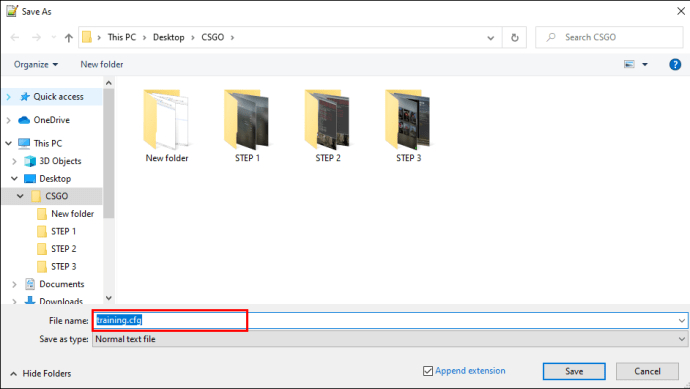
- Verschieben Sie die gespeicherte Datei in das folgende Steam-Verzeichnis:
"Steam\steamapps\common\Counter-Strike Global Offensive\csgo\cfg"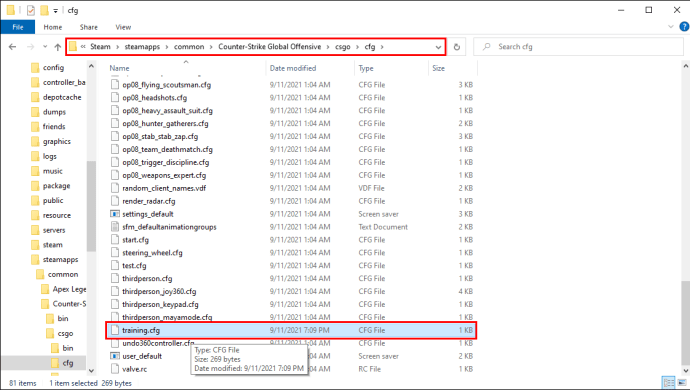
- Starten Sie eine leere oder Offline-Karte.
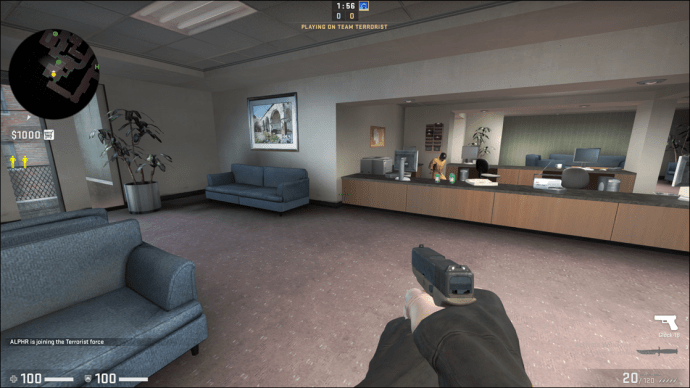
- Öffne die Konsole und tippe „
Führungskräfteschulung“.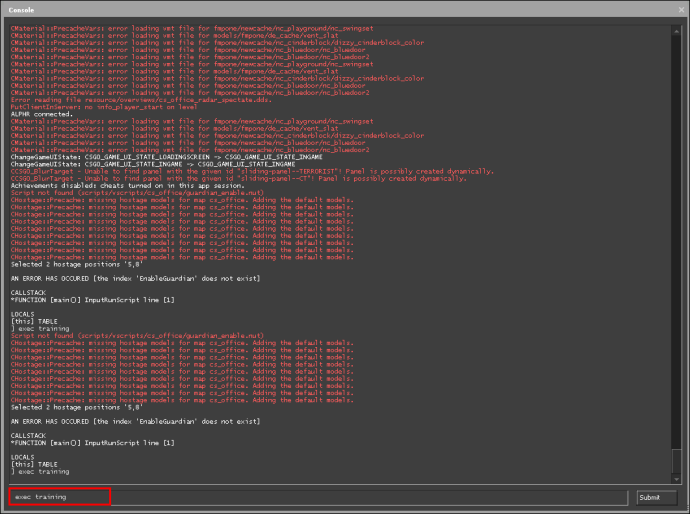
Dadurch werden die Befehle Ihrer neu erstellten Datei training.cfg ausgeführt. Dies ist auch auf einer Steam-Workshop-Karte möglich. Sie können auch Freunde zu einer solchen Lobby einladen. Was Bots betrifft, so lauten ihre Konsolenbefehle:
//bot_add_t//bot_add_ctbot_kickbot_stop 1bot_freeze 1
Wie öffne ich die Mini-Karte CS: GO?
Wenn Ihre Minikarte verschwunden ist, können Sie sie mit dem folgenden Befehl wieder erscheinen lassen: cl_drawhud_force_radar 0
Es ist nicht mehr möglich, den Befehl „drawradar“ zum Herausziehen Ihres Radars zu verwenden. Die Verwendung muss die „cl_drawhud_force_radar 0″ Konsolenbefehl stattdessen.
Verbessern Sie Ihre Mini-Karte
Als Add-on können Sie die folgenden Befehle verwenden, um Ihr Minikarten-Erlebnis zu ändern und zu verbessern:
cl_radar_always_centered 0; cl_radar_rotate „1“; cl_radar_scale 0.3; cl_radar_square_with_scoreboard „1“; cl_hud_radar_scale 1.15; cl_radar_icon_scale_min 1
Diese Konsolenbefehle werden:
- Zentrieren Sie Ihr Radar
- Erhöhen Sie das Symbol und die Radargröße
- Rendern Sie die gesamte Karte auf Ihrer Minikarte
So öffnen Sie die Offline-Karte in CS:GO
Das Öffnen einer Offline-Map entspricht im Wesentlichen dem Öffnen leerer Maps. Um eine Offline-Karte in CS: GO zu öffnen, müssen Sie nur eine Sitzung mit Bots erstellen. Sehen Sie sich dazu die folgenden Schritte an:
- Starten Sie CS: GO und tippen Sie oben auf die Schaltfläche „CS: GO spielen“.
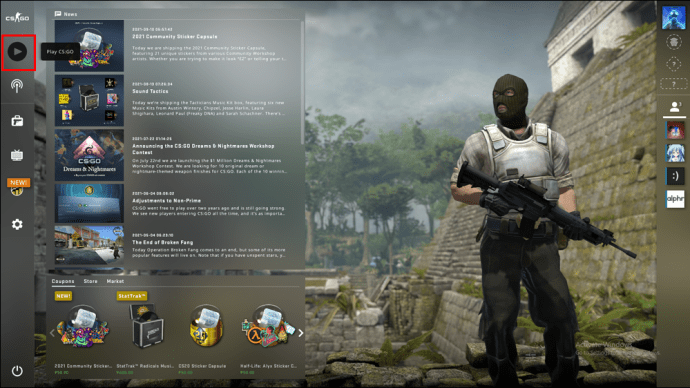
- Klicken Sie hier auf die Option "Offizielles Matchmaking".
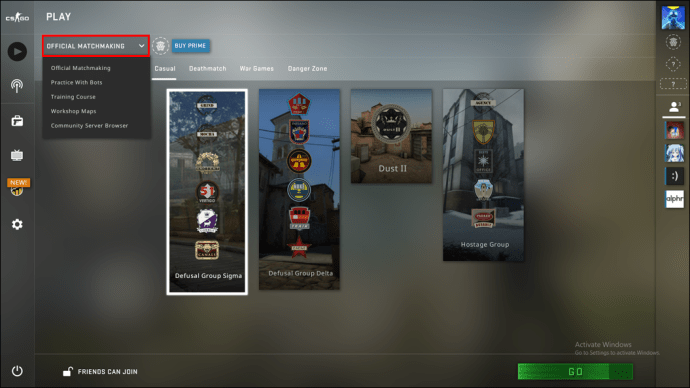
- Wählen Sie oben rechts die Option "Mit Bots üben".
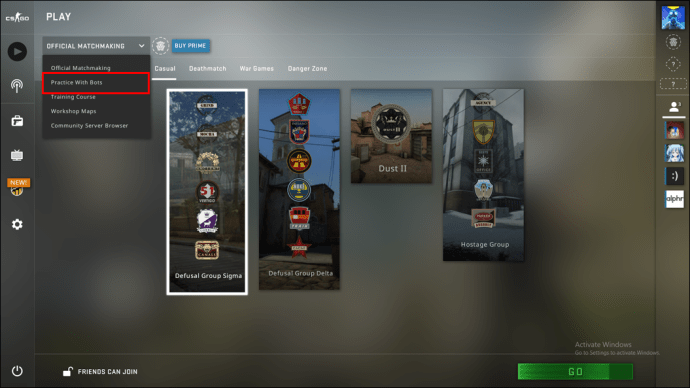
- Wählen Sie unten links „Freunde müssen einladen“ aus.
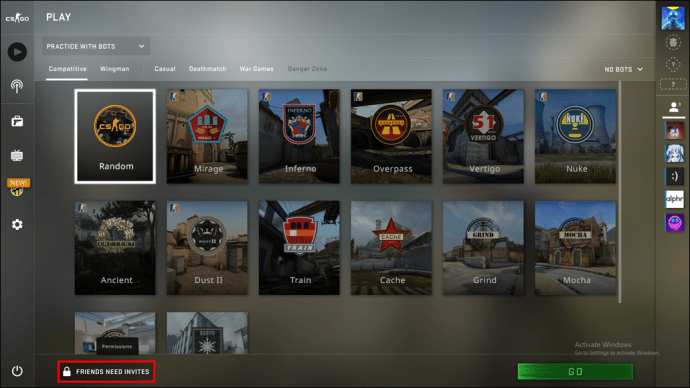
- Klicken Sie auf „Los“, um die Offline-Karte zu öffnen.
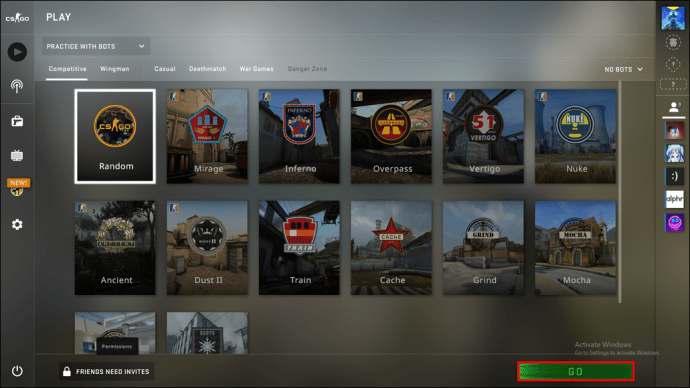
Befehl, Ihren Weg zur Befähigung zu ebnen
Die Verwendung der vorgeschlagenen Tools und Methoden, wie Training und leere Karten und Konsolenbefehle, ist eine ausgezeichnete Wahl für neue und wiederkehrende Spieler. Diese Karten werden deine Fähigkeiten in den Bereichen Zielen, Rückstoß, Reflex, Vorfeuer und Granaten scharf halten. Sie können auch dazu beitragen, die Teamarbeit zu verbessern, indem sie Freunde zu produktiven Sitzungen einladen.
Welcher Konsolenbefehl hat Ihre Aufmerksamkeit am meisten auf sich gezogen? Welchen Aspekt deines Gameplays möchtest du als nächstes verbessern? Lassen Sie es uns im Kommentarbereich unten wissen.